Anuncio
Google habla es el propio programa de mensajería instantánea de escritorio de Google. Puede iniciar sesión con su cuenta de Google. Y si está en Gmail, ya ha estado usando Google Talk, posiblemente sin darse cuenta. Con la aplicación de escritorio Google Talk, puede mantenerse en contacto con sus contactos y continuar la conversación después de cerrar sesión en Gmail. La herramienta admite chat de texto, transferencias de archivos, llamadas de voz y correo de voz.
Este artículo muestra cómo configurar, personalizar, personalizar y usar Google Talk. Tenga en cuenta que algunas funciones solo están disponibles si tiene una cuenta de Gmail, incluidos los correos de voz, el historial de chat y los chats sin conexión. Se puede encontrar una lista completa de características y una sección de Ayuda completa con explicaciones detalladas aquí.
Configurar Google Talk
Después de instalar Google Talk, querrá atender a los sospechosos habituales, es decir, si la herramienta se inicia con Windows, cómo debería comportarse cuando hace clic en algo y qué notificaciones desea recibir.
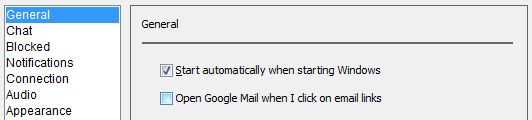
Hacer clic Configuraciones en la parte superior derecha En el General pestaña seleccione sus preferencias con respecto al inicio automático y la apertura de enlaces. Luego cambie a la Notificaciones pestaña y personalizar posibles distracciones.
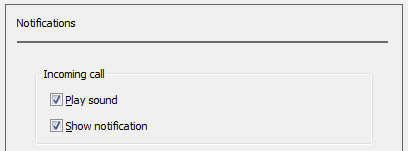
Personalizando tu lista de amigos
Los usuarios de Gmail que inicien sesión por primera vez en Google Talk descubrirán que ya tienen amigos. Google Talk agrega personas a su lista de amigos en función de sus contactos de correo electrónico y clasifica la lista según la frecuencia con la que se comunica con ellos. Sin embargo, puede personalizar completamente su lista de amigos.
Primero, veamos cómo y qué contactos se muestran. Haga clic en el Ver botón en la parte inferior izquierda. Aquí puede limitar los contactos a sus amigos reales deseleccionando Mostrar todos los contactos de la libreta de direcciones. Tenga en cuenta que esta opción solo está disponible mientras Mostrar amigos sin conexión está chequeado.
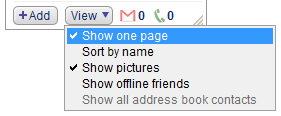
Luego, haga clic Configuraciones en la esquina superior derecha, que debería abrirse en General lengüeta. Además de ocultar contactos, también puede anular la selección para agregar personas con las que se comunica a menudo.
Para invitar amigos, haga clic en el + Agregar botón en la parte inferior derecha del cliente de chat e ingrese las direcciones de correo electrónico de sus amigos o elija entre sus contactos.
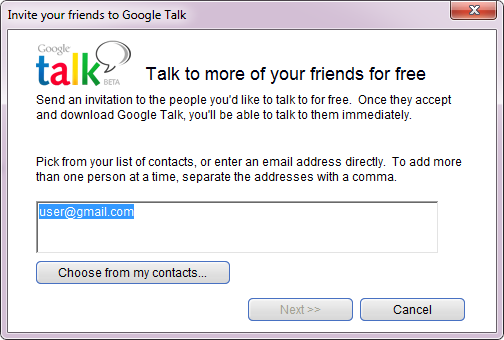
Usted puede Bloquear o Eliminar contactos individuales, haciendo clic derecho en el nombre en su lista de amigos y eligiendo la opción correspondiente en el menú.

Cuando vuelvas a Configuraciones, puede ver una lista de Obstruido contactos en la pestaña respectiva. Desde aquí también puedes desbloquearlos.
Puede personalizar aún más qué amigos se muestran a través del cliente de chat basado en Gmail.
Interactuando con amigos en Google Talk
El objetivo principal de Google Talk obviamente es intercambiar mensajes rápidos, en lugar de enviar un correo electrónico elaborado. Para hacerlo, haga doble clic en un nombre para abrir una ventana de chat y luego escriba su mensaje. Use el botón Llamar en la ventana de chat para iniciar el chat de voz. O haga clic en Enviar correo de voz para dejar un mensaje de audio para su amigo.
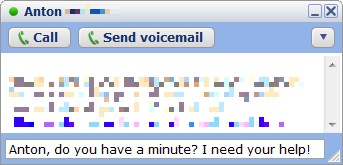
Alternativamente, puede hacer clic derecho en un contacto en su lista de amigos y seleccionar la opción correspondiente (se muestra arriba) o simplemente pase el mouse sobre su nombre hasta que aparezca una pequeña ventana con su resumen de perfil aparece.
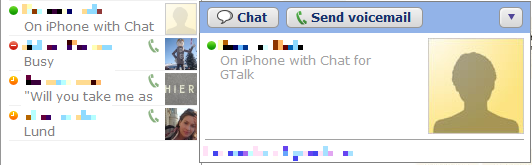
Puede ver chats pasados o enviar archivos a través del menú que se abre al hacer clic en la punta de flecha en la esquina superior derecha de la ventana de chat o el resumen del perfil. Aquí también puedes Fuera del registro, lo que significa que su chat no se guardará.
Personalizando Google Talk
Finalmente, vamos a ponernos elegantes. Hay algunas formas en que puedes jugar con el look. Para cambiar la fuente, vaya a Configuraciones y encuentre el botón respectivo en el General lengüeta. Debajo Apariencia Puedes cambiar el tema del chat.
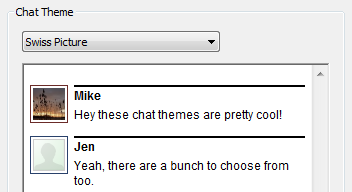
Para cambiar su imagen, haga clic en la imagen junto a su nombre en el cliente de chat y seleccione una imagen de la galería o haga clic en Más imágenes... para buscar un archivo en su computadora. Los formatos aceptados son JPG, GIF, BMP o PNG y la dimensión mínima debe ser de 32 × 32 píxeles.
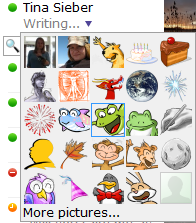
Como último paso, personalice el mensaje de estado que se muestra debajo de su nombre. Haga clic en la flecha que se lee junto al valor predeterminado y seleccione una entrada de la lista o cree un mensaje personalizado.
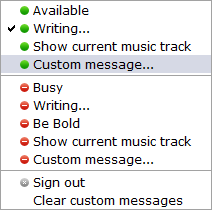
Conclusión
Google Talk es una aplicación de chat muy versátil, pero no está sobrecargada de funciones. Es rápido de configurar e intuitivo de usar. Mi única crítica sería que no es posible crear listas de amigos, por ejemplo, basadas en los círculos de Google Plus. Dicho esto, Google Talk podría ser mucho mejor si lo integrara con Google Plus, como ya lo hace su versión basada en navegador en Gmail. Allí puedes ver a cuál de tus círculos pertenece un contacto y puedes iniciar un hangout con ellos. No hay ninguna razón por la que esto no esté disponible a través de Google Talk.
¿Cuál es tu impresión de Google Talk?
Tina ha estado escribiendo sobre tecnología de consumo durante más de una década. Tiene un Doctorado en Ciencias Naturales, un Diploma de Alemania y una Maestría en Suecia. Su formación analítica la ha ayudado a sobresalir como periodista tecnológica en MakeUseOf, donde ahora gestiona la investigación y las operaciones de palabras clave.

